Há grandes atualizações no aplicativo Mensagens na atualização do iOS 16, com 24 novos recursos, alguns dos quais eram muito necessários. Algumas das atualizações são voltadas diretamente para a concorrência com outros aplicativos, como Messenger, Signal, Telegram e WhatsApp. Entre os novos recursos está a capacidade de editar mensagens após o envio ou até mesmo cancelar o envio, um tópico que gerou reação desde que apareceu nas versões beta, argumentando que pode ser usado de forma maliciosa para confundir ou assediar as pessoas, mas a Apple abordou isso importa como ele virá. Neste artigo, aprendemos como editar uma iMessage após enviá-la.
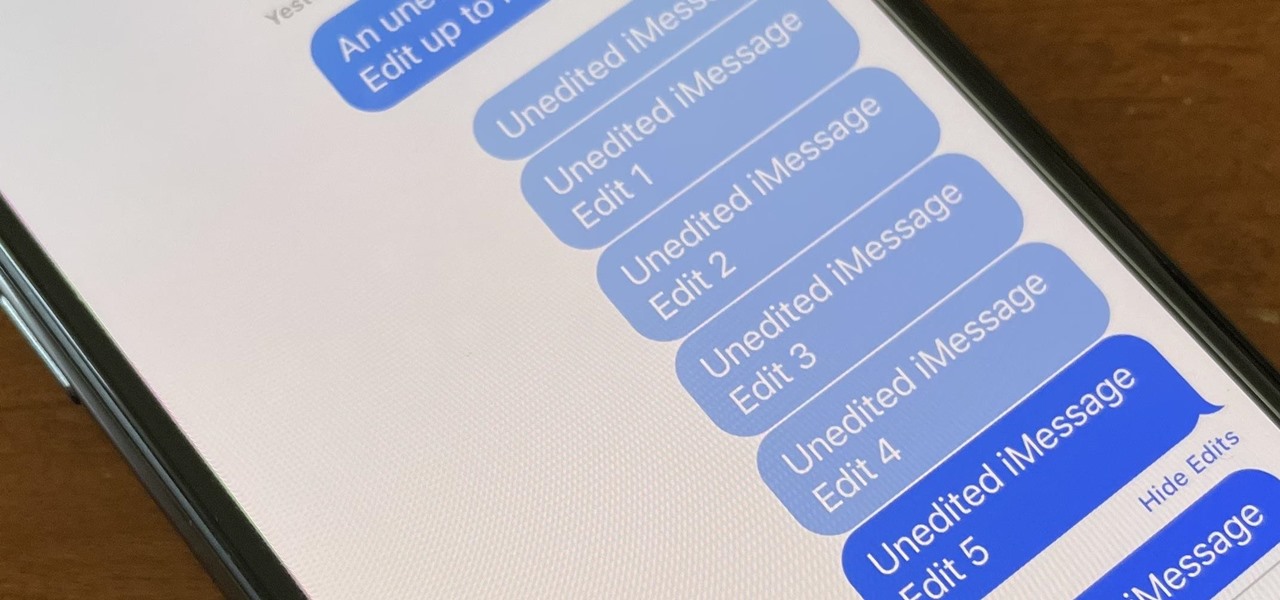
Editar mensagens
Nunca pensamos que a Apple faria isso, mas a partir de agora você poderá editar iMessages após o envio, um recurso útil que pode ajudá-lo a corrigir rapidamente erros de ortografia e outros conteúdos errados. No entanto, esse recurso atraiu críticas de que as pessoas podem abusar dele, como ameaças de alguns e depois manipular e editar a mensagem muitas vezes, mas a Apple fez atualizações no recurso para resolver esses problemas.
Você só pode editar mensagens dentro de 15 minutos após enviá-las e pode editar a mensagem até cinco vezes nesses 15 minutos. Após cinco edições ou 15 minutos, Editar desaparecerá do menu Ações rápidas. Ao editar, um rótulo “Editado” aparecerá na parte inferior da mensagem. Você ou o destinatário podem clicar em “Editor” para visualizar o histórico das alterações.
A edição de mensagens funciona com o aplicativo iMessage, portanto, você não pode corrigir nada nas conversas por SMS, e o recurso funciona no iPadOS 16 e no macOS 13 Ventura.
Como editar iMessages no iPhone ou iPad
Você tem 15 minutos para editar um iMessage se quiser adicionar, remover ou alterar algo, e pode corrigir erros de correção automática, erros de ortografia e muito mais.
Para revisar uma iMessage enviada no iOS 16 e iPadOS 16, pressione e segure a mensagem para revelar o menu de Ações Rápidas e toque em Editar. Você pode inserir suas modificações e clicar no botão de marca de seleção para confirmar como na imagem a seguir à sua direita.
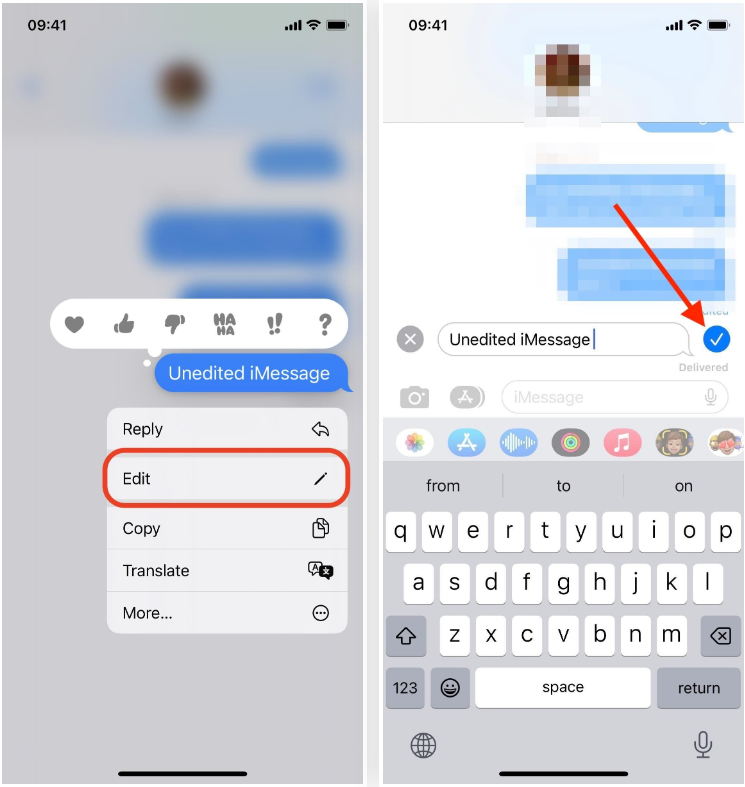
A mensagem editada será marcada como 'Editada' para todas as partes da conversa. Dessa forma, tanto o remetente quanto o destinatário podem clicar nele para revelar o histórico das alterações.
No entanto, como a edição do iMessages é um novo recurso no iOS 16 e iPadOS 16, os destinatários com sistemas operacionais mais antigos não verão as edições da mesma maneira. Em vez disso, eles receberão um novo texto para cada modificação que explica o que mudou.
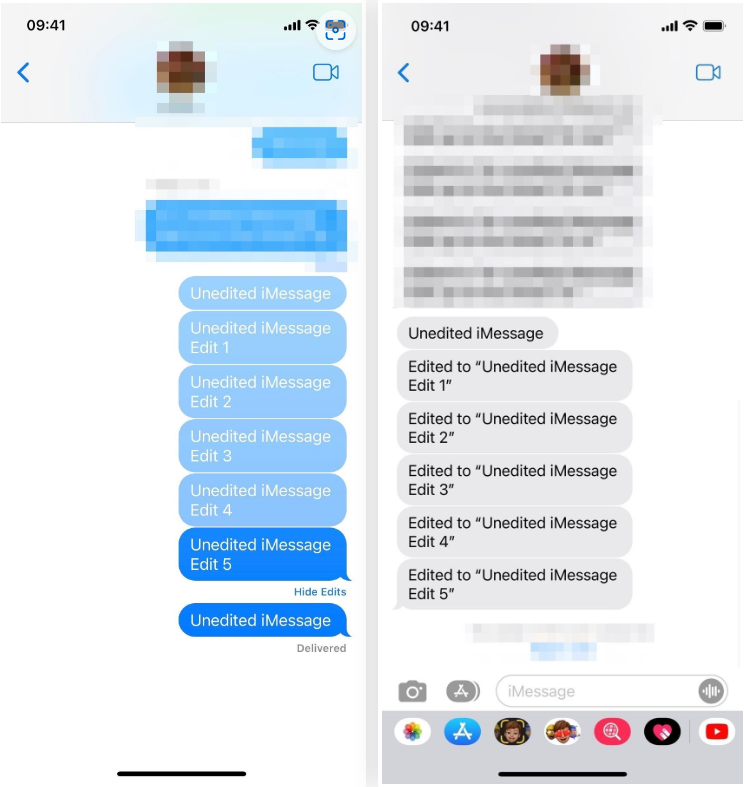
Editar mensagens no macOS
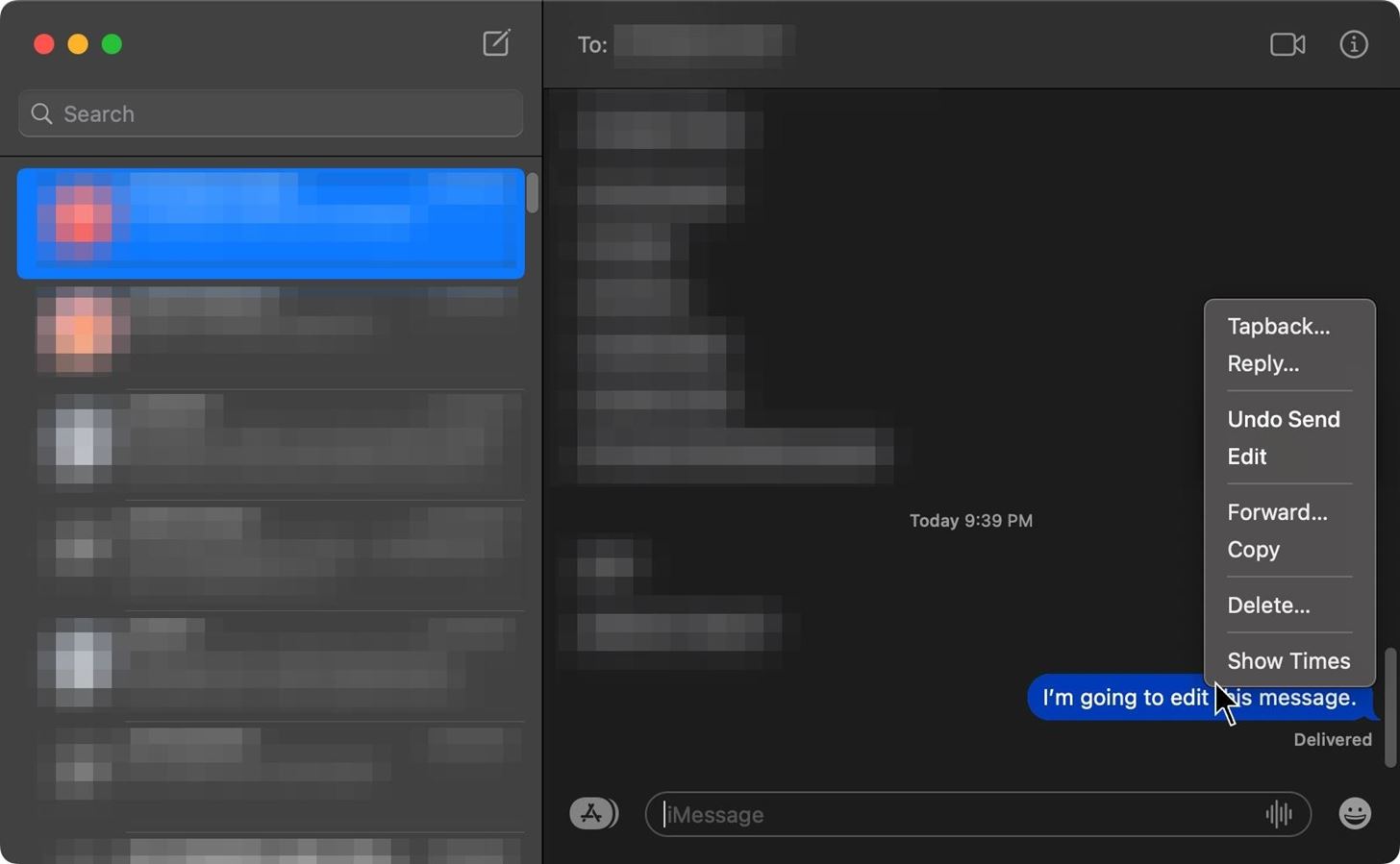
A partir do macOS 13 Ventura, você também pode editar iMessages no seu Mac. Use o botão direito do mouse ou clique com a tecla Control pressionada na mensagem desejada para abrir o menu e clique em Editar para ajustar o texto. E como iOS e iPadOS 16, você tem 15 minutos para fazer até cinco edições antes que o botão Editar desapareça. Os destinatários que usam o macOS 12 Monterey e versões anteriores verão cada modificação como um texto separado detalhando as alterações feitas.
Coisas a observar

Se você está acostumado a enviar mensagens de texto em movimento com o Apple Watch, infelizmente, a atualização do WatchOS 9 não permite editar mensagens enviadas da mesma maneira em outros dispositivos Apple.
Para editar uma iMessage enviada do Apple Watch, você precisará fazer isso no iPhone, iPad ou Mac em até 15 minutos após o envio.
Lembre-se de que o recurso de edição funciona apenas com conversas do iMessage e não pode ser aplicado a mensagens SMS ou MMS. Depois de enviar um texto simples, documento ou mídia, você não pode editar seu conteúdo.
A Apple também introduziu outro recurso no iOS 16, iPadOS 16 e macOS 13 que permite restaurar um iMessage enviado recentemente dentro de dois minutos após o envio. Dessa forma, você pode começar de novo sem ser limitado pelo número de edições.
Desfazer o envio de iMessages após enviá-las e excluí-las

Fonte:



7 resenhas